萬盛學電腦網 >> 圖文處理 >> 3DSMAX教程 >> 3dmax9.0教程:電視中的文字炸碎特效
3dmax9.0教程:電視中的文字炸碎特效
先看一下最終效果:

一、繪制實體
1、啟動3dmax9.0,單擊“創建”命令面板,點擊“圖形”按鈕,在下拉列表框中選擇“樣條線”項。點擊“文本”按鈕,在視圖中創建一文本信息“感冒”,同時,適當調整其大小和字型,比如選擇字型為華文琥珀,如圖1所示。
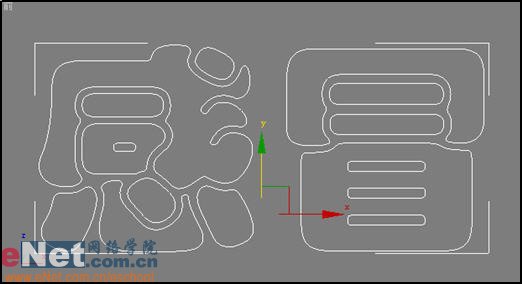
2、打開“修改”面板,選擇“修改器列表”下拉框中的“倒角”項,給文字增加立體效果,如圖2所示。

3、點擊“創建”命令面板中的“幾何體”按鈕,在下拉列表框中選擇“擴展基本體”項。在創建面板中點擊“膠囊”按鈕,在視圖中繪制一膠囊Capsule01,位置不予考慮。如圖3所示。

小提示:膠囊在這裡作為一粒藥,猶如“炮彈”一樣將來射向文字,最終再形成爆炸效果。
4、點擊“創建”命令面板中的“圖形”按鈕,在其創建面板中點擊“線”按鈕,在視圖中繪制一條線Line01,作為膠囊行動的軌跡,調整它與文字的相對位置,如圖4所示。
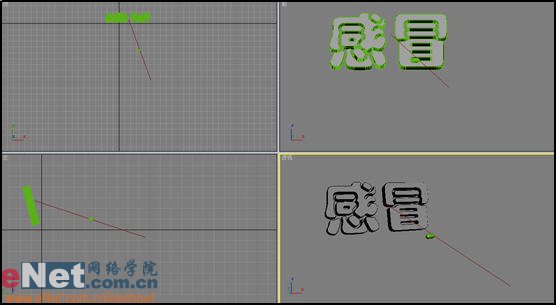
5、選中Capsule01,在“修改器列表”下拉框中選擇“路徑變形”項,對其進行路徑綁定,打開其參數卷展欄,修改其屬性,如圖5所示。
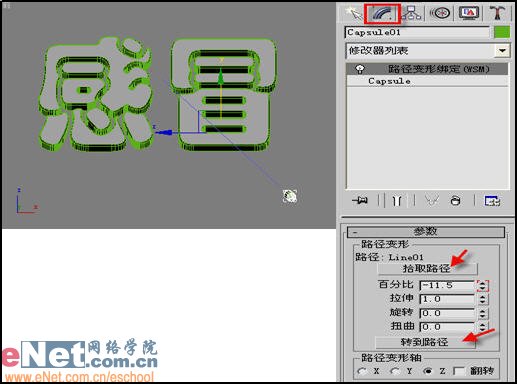
小提示:這裡通過調整百分比大小來控制Capsule01移動,在第0幀時即為-11.5,在未來的第45幀為70,使得它基本靠近了Text01。
6、為了產生視覺沖擊力,讓我們的視線隨著Capsule01一起射向Text01,我們再添加一個攝影機Camera01,點擊“動畫”菜單中的“約束 路徑約束”命令,然後再視圖中選擇“Lline01”,這時攝影機就自動移動到了Line01的起始位置,如圖6所示。
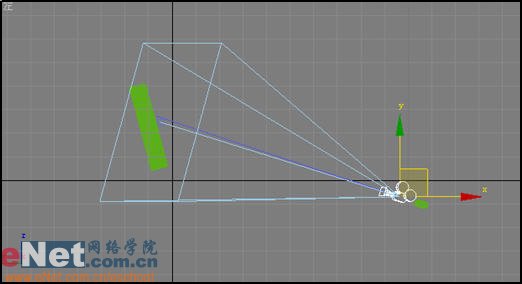
小提示:此時由於攝影機和膠囊都在Line01開始處,因此,在“攝影機視角中可能看到的畫面是膠囊的後部,可以適當調整膠囊的位置,將它移動攝影機的後部,這樣在播放動畫時就會感覺從我們的後面射向了文字。
7、單擊“創建”命令面板中的“空間扭曲”按鈕,在其創建面板中點擊“爆炸”按鈕,在視圖中繪制一個爆炸點MeshBomb01,並點擊工具欄上的“綁定到空間扭曲”按鈕,並拖拽至Text01上,並調整其參數,如圖7所示。

8、同樣地繪制第二個爆炸點MeshBomb02,並點擊工具欄上的“綁定到空間扭曲”按鈕,並拖拽至Capsule01上,並調整其參數,如圖8所示。
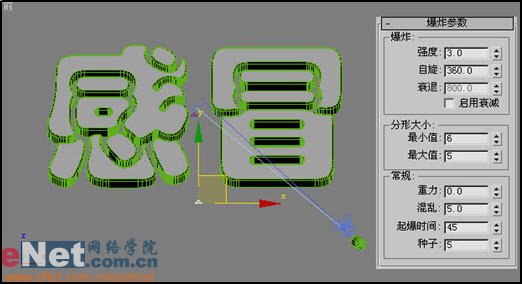
小提示:通過調整動畫滑竿,在膠囊射向文字的第45幀發生了爆炸,根據爆炸參數的不同,使得Text01和Capsule01在爆炸效果上也各不相同。
9、單擊動畫區中的“自動關鍵點”按鈕,打開關鍵幀設置,在第0幀,與45幀上的定義,如圖9所示。
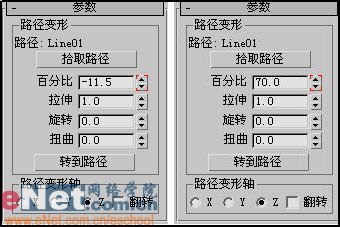
二、材質配置
1、打開“渲染”菜單中的“環境”命令,啟用“使用貼圖”項,為其指定一背景時序圖文件,如圖10所示。
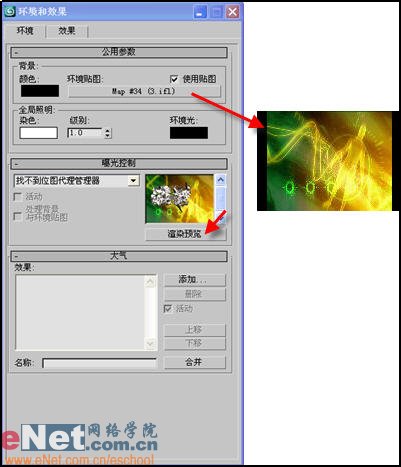
小提示:這裡也可以直接指定mov或avi文件,但這樣在渲染動畫時速度很慢,占用資源嚴重。
2、為Text01和Capsule01配置不同材質,為場景增加兩盞泛光燈,烘托氛圍如圖11所示。
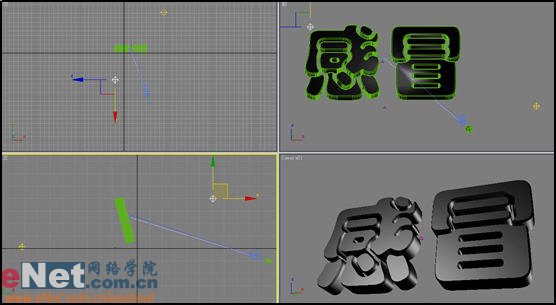
3、點擊工具欄上的“快速渲染”按鈕,從0-100幀生成avi動畫文件,拾取一連續動畫截圖,效果如圖12所示。

4、點擊“快速渲染”按鈕,可以看到爆炸第50幀的效果如圖13所示。




